Brug af Google Calendar
Introduktion
Der er forskellige måder at synkronisere Google Calendar med kalenderen i kdepim. Hvis du for eksempel allerede har integreret med Google Contacts ved hjælp af |denne guide, så er biblioteket libgcal0 allerede installeret, men metoden herunder er et mere effektivt alternativ til at bruge Akonadi-forbindelsen.
Integration af Google Calendar med Kontact
For at synkronisere Google Calendar med Kontact går du først til Kontacts -område ved at vælge det i navigationsfeltet til venstre. Åbn så konfigurationsdialogen ved at vælge menuen .
Vælg fanebladet i gruppen for at gøre klar til at tilføje Google-kalenderen. Vælg (du skal måske først oprette denne kalenderressource ved at klikke på og vælge den i listen). Der dukker nu en ny dialog op, hvor du bliver bedt om at angive dine akkreditiver til login på groupware-serveren; klik på .
Nu dukker et nyt vindue op, hvor du kan angive placeringen af din Google Calendar-ressource. Klik på i feltet Konfiguration af server; dette åbner det sidste vindue. Her skal du sikre dig, at er valgt under Adgangsprotokol til eksterne kalender.
Feltet udfyldes med en adresse af formen: https://www.google.com/calendar/dav/GoogleCalendarID/events/
For din hovedkalender er GoogleCalendarID din Google-konto (Gmail-adresse). Vælg og skriv igen din Google-konto i feltet og adgangskoden til din Google-konto i .
Efter at denne information er indgivet klikker du på knappen for at lade Kontact synkronisere med Google og finde din kalender. Din kalendere skulle blive vist i feltet Fundne samlinger nederst i vinduet.
Klik og aktivér KDE Wallet som for nemheds skyld. For at tilføje flere kalendere klikker du blot knappen og følger samme procedure som ovenfor.
Klik for at afslutte tilføjelsen af Google Calendar, så skulle den begynde at synkronisere med Kontact. I listen med kalendere, som ses herunder skal du markere boksen ved siden af din Gmail-adresse for at aktivere visning af kalenderen. For at genopfriske begivenheder taster du blot F5.
Vejledning med animeret GIF
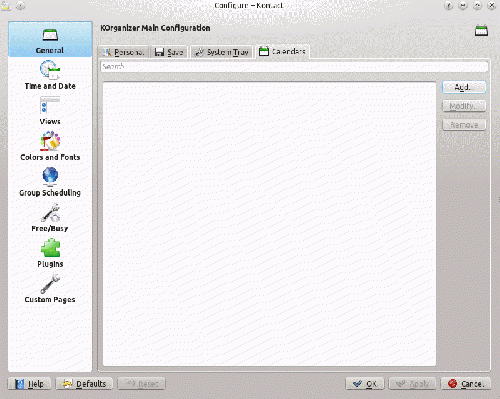
Tillykke, du har nu integreret Google Calendar med Kontact!


